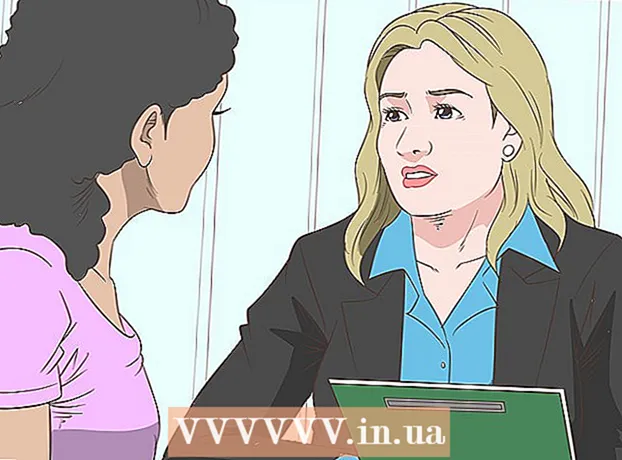מְחַבֵּר:
Judy Howell
תאריך הבריאה:
25 יולי 2021
תאריך עדכון:
1 יולי 2024

תוֹכֶן
- לדרוך
- שיטה 1 מתוך 2: הסרת מוצרי McAfee ב- Windows
- שיטה 2 מתוך 2: הסרת מוצרי McAfee במערכת ההפעלה X
- טיפים
מרכז האבטחה של McAfee הוא כלי תוכנת אנטי-וירוס המסייע באיתור וירוסים, תוכנות ריגול ותוכנות זדוניות אחרות. ייתכן שהוא כבר מותקן במחשב שלך לפני הרכישה. הסרת ההתקנה של McAfee יכולה להיות קשה מאוד ודורשת עבודה רבה יותר מאשר הסרת תוכנית ממוצעת.
לדרוך
שיטה 1 מתוך 2: הסרת מוצרי McAfee ב- Windows
 פתח את לוח הבקרה. אתה יכול לגשת אליו מתפריט התחל. אם אתה משתמש ב- Windows 8, לחץ לחיצה ימנית על סמל Windows בפינה השמאלית התחתונה של שולחן העבודה ובחר "לוח הבקרה"
פתח את לוח הבקרה. אתה יכול לגשת אליו מתפריט התחל. אם אתה משתמש ב- Windows 8, לחץ לחיצה ימנית על סמל Windows בפינה השמאלית התחתונה של שולחן העבודה ובחר "לוח הבקרה"  בחר "תוכניות ותכונות" או לחץ על "הסר התקנת תוכנית".
בחר "תוכניות ותכונות" או לחץ על "הסר התקנת תוכנית".- אם אתה משתמש ב- Windows XP, בחר "הוסף או הסר תוכניות".
 בחר במרכז האבטחה של McAfee ולחץ.הסר התקנה. אם זה לא עובד, המשך לקרוא.
בחר במרכז האבטחה של McAfee ולחץ.הסר התקנה. אם זה לא עובד, המשך לקרוא.  סגור את כל החלונות והפעל מחדש את המחשב. זה מבטיח שלא פועלים תהליכים נוספים.
סגור את כל החלונות והפעל מחדש את המחשב. זה מבטיח שלא פועלים תהליכים נוספים.  לחץ על התחל וחפש "services.msc". בחר אותו מתוצאות החיפוש.
לחץ על התחל וחפש "services.msc". בחר אותו מתוצאות החיפוש.  לחץ לחיצה ימנית על כל רישום של McAfee ובחר "מאפיינים".
לחץ לחיצה ימנית על כל רישום של McAfee ובחר "מאפיינים". הקלק על ה.כללי הכרטיסייה. לחץ על התפריט "סוג הפעלה" ובחר "מושבת".
הקלק על ה.כללי הכרטיסייה. לחץ על התפריט "סוג הפעלה" ובחר "מושבת".  הקלק על ה.התאוששות הכרטיסייה. בחר "בצע שום פעולה" במקרה שהשירות לא עובד.
הקלק על ה.התאוששות הכרטיסייה. בחר "בצע שום פעולה" במקרה שהשירות לא עובד.  לאתחל את המחשב. אין להפעיל שירותי McAfee במהלך הפעלת המחשב מחדש.
לאתחל את המחשב. אין להפעיל שירותי McAfee במהלך הפעלת המחשב מחדש.  מחק את התקנת McAfee שוב. חזור ללוח הבקרה ונסה להסיר את התקנת McAfee שוב. כעת McAfee היה מסיר את ההתקנה בהצלחה, לאחר שאף אחד משירותיה אינו פועל. אם זה לא עובד, המשך לקרוא.
מחק את התקנת McAfee שוב. חזור ללוח הבקרה ונסה להסיר את התקנת McAfee שוב. כעת McAfee היה מסיר את ההתקנה בהצלחה, לאחר שאף אחד משירותיה אינו פועל. אם זה לא עובד, המשך לקרוא.  הורד את הכלי להסרת מוצרי צריכה מקאפי. הכלי MCPR קטן (3MB) וזמין בחינם מאתר McAfee. MCPR יסיר את התוכניות הבאות:
הורד את הכלי להסרת מוצרי צריכה מקאפי. הכלי MCPR קטן (3MB) וזמין בחינם מאתר McAfee. MCPR יסיר את התוכניות הבאות: - מרכז האבטחה של McAfee
- שירות הפרטיות של McAfee
- גיבוי נתונים מקאפי
- חומת האש האישית של McAfee Plus
- רשת מקאפי קלה
- McAfee AntiSpyware
- מנהל רשת McAfee
- McAfee SpamKiller
- McAfee VirusScan
- מקאפי SiteAdvisor
- אבטחת רשת אלחוטית McAfee
 לחץ לחיצה ימנית על הקובץ שהורד ובחר "הפעל כמנהל".
לחץ לחיצה ימנית על הקובץ שהורד ובחר "הפעל כמנהל". נְקִישָׁה.הַבָּא כדי להתחיל להסיר את ההתקנה.
נְקִישָׁה.הַבָּא כדי להתחיל להסיר את ההתקנה. - חלק מהמשתמשים מדווחים על תוצאות טובות יותר כאשר הכלי MCPR פועל במצב בטוח.
 לחץ על .כן ברגע שמופיע חלון בקרת חשבון משתמש (UAC). ה- UAC הוא מגן מערכת המנסה למנוע שינויים לא מורשים בקבצי המערכת.
לחץ על .כן ברגע שמופיע חלון בקרת חשבון משתמש (UAC). ה- UAC הוא מגן מערכת המנסה למנוע שינויים לא מורשים בקבצי המערכת.  קבל את "הסכם רישיון למשתמש הקצה" (EULA). לחץ על הבא כדי לקבל את זה. היכנס ל- Captcha כדי להמשיך.
קבל את "הסכם רישיון למשתמש הקצה" (EULA). לחץ על הבא כדי לקבל את זה. היכנס ל- Captcha כדי להמשיך.  הפעל מחדש את המחשב כדי להשלים את ההתקנה. תוכלו להבחין כי ההליך הושלם כאשר מופיעה ההודעה "ניקוי מוצלח". יהיה עליך להפעיל מחדש את המחשב כדי להסיר לחלוטין את McAfee.
הפעל מחדש את המחשב כדי להשלים את ההתקנה. תוכלו להבחין כי ההליך הושלם כאשר מופיעה ההודעה "ניקוי מוצלח". יהיה עליך להפעיל מחדש את המחשב כדי להסיר לחלוטין את McAfee. - אם הכלי MCPR מציין שהמחיקה לא הצליחה, לחץ על כפתור הצג יומנים. היומן ייפתח ב- Notepad. לחץ על קובץ ובחר שמור בשם. שמור את היומן אי שם על שולחן העבודה שלך תחת השם MCPR_date.txt. התקשר לתמיכה הטכנית של McAfee לקבלת סיוע. תן להם את קובץ היומן כדי לחפש את השגיאה.
שיטה 2 מתוך 2: הסרת מוצרי McAfee במערכת ההפעלה X
 פתח את תיקיית היישומים שלך.
פתח את תיקיית היישומים שלך. לחץ פעמיים על "מסיר ההתקנה של McAfee Internet Security Uninstaller".
לחץ פעמיים על "מסיר ההתקנה של McAfee Internet Security Uninstaller". סמן את התיבה "הסר את ההתקנה של SiteAdvisor".
סמן את התיבה "הסר את ההתקנה של SiteAdvisor". נְקִישָׁה.רָצִיף.
נְקִישָׁה.רָצִיף. הזן את סיסמת מנהל המערכת שלך ולחץ.בסדר.
הזן את סיסמת מנהל המערכת שלך ולחץ.בסדר. נְקִישָׁה.סיים לאחר סיום ההתקנה. אם McAfee מסרב להסיר את ההתקנה, המשך לקרוא.
נְקִישָׁה.סיים לאחר סיום ההתקנה. אם McAfee מסרב להסיר את ההתקנה, המשך לקרוא.  לחץ על "עבור" ובחר "כלי עזר".
לחץ על "עבור" ובחר "כלי עזר". פתח את ה"טרמינל ".
פתח את ה"טרמינל ". הקלד את הפקודה הבאה ולחץ.לַחֲזוֹר:
הקלד את הפקודה הבאה ולחץ.לַחֲזוֹר:- / usr / local / McAfee / uninstallMSC
 הזן את סיסמת מנהל המערכת שלך ולחץ.לַחֲזוֹר. אינך רואה תווים בעת הקלדת הסיסמה.
הזן את סיסמת מנהל המערכת שלך ולחץ.לַחֲזוֹר. אינך רואה תווים בעת הקלדת הסיסמה.  המתן עד שתקבל הודעה כי ההתקנה הושלמה. אם ההליך הצליח, תקבל את ההודעה הבאה:
המתן עד שתקבל הודעה כי ההתקנה הושלמה. אם ההליך הצליח, תקבל את ההודעה הבאה: - UIFramework הוסר בהצלחה
טיפים
- אם אתה מתקשה להסיר את Norton ו- McAfee, ודא תמיד ששום דבר אינו מושבת בכרטיסייה MSCONFIG> הפעלה ושירותים. השבתה של משהו שקשור לתוכנה להסרה עלולה לגרום לבעיות.
- כדי להסיר את SecurityCenter, יהיה עליך להסיר את VirusScan, חומת האש האישית, שירות הפרטיות ו- SpamKiller.